
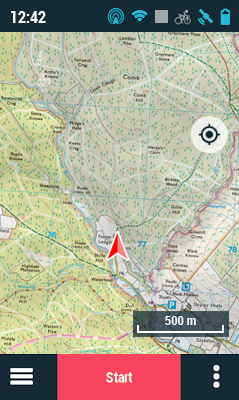
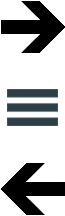
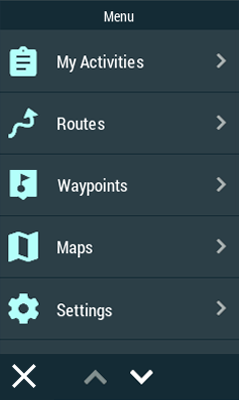
|
| ||
|
|
|
|
À partir du menu principal de TwoNav, vous pourrez accéder à la plupart des options du logiciel (accès aux différentes sections de fonctionnalités ainsi qu’un accès direct à la carte).
Listes de données
|
|
|
|
|
|
|
|
|
|
|
CARTES |
WAYPOINTS |
ROUTES |
ROUTES |
Depuis menu principal, il est possible d’accéder et organiser les différents fichiers contenus sur votre appareil. Les fichiers qui apparaitront sur ces listes sont ceux enregistrés aux emplacements suivants :
•Dossier pour les cartes :
‘TwoNavData/Maps’
•Dossier pour les activités enregistrées :
‘TwoNavData/Data/Tracklog’
•Dossier pour les waypoints :
‘TwoNavData/Data’
•Dossier pour les routes:
‘TwoNavData/Data’
Même si la gestion des éléments est regroupée depuis menu principal, il est possible d'effectuer d'autres actions depuis la fenêtre de carte ou le menu contextuel.
Gestion des éléments
1. Vision générale : les éléments ouverts apparaissent en haut de la liste et sont cochés.
2. Ouvrir un élément : cliquez sur le nom de cet élément.
|
|
> > > > > > > > > |
|
3. Voir les propriétés : cliquez sur le nom de l’élément pour lequel vous souhaitez afficher les propriétés. Une fenêtre apparaît alors avec les informations de l’élément et les actions possibles sur celui-ci.
|
|
> > > > > > > > |
|
4. Afficher les sous-éléments : certains éléments peuvent disposer de sous-éléments (par exemple : les waypoints ou points de roadbook). Pour les afficher, appuyez sur l’icône de l’élément ouvert. Pour les cacher, appuyez de nouveau sur l’icône de l’élément.
|
|
> > > > > > > > > > > |
|
5. Fermer un élément : décochez la case de l’élément pour le fermer.
|
|
> > > > > > > > > > > |
|